如何将 PS4 控制器连接到 iPhone 或 iPad

想在 iPhone 或 iPad 上使用 Playstation 4 控制器玩游戏吗?通过在 iOS 或 iPadOS 上使用 PS4 控制器,您可以在移动设备上享受比以往更多的游戏乐趣,而且设置和使用起来非常简单。对于喜欢使用物理控件而不是屏幕控件的游戏玩家来说,这可能是一笔巨大的交易,并且在多年希望并希望在 iPhone 和 iPad 上使用备受喜爱的 PS4 控制器之后,该功能终于来了。
Apple 长期以来一直允许游戏玩家使用一些蓝牙控制器来玩游戏,但对于许多用户来说,它们甚至都无法接近 PS4 控制器的感觉。尤其是如果您是多年来使用 PlayStation 控制器长大的人,那么使用您感到舒适的控制器是无法被击败的。
当然,为了在 iPhone 或 iPad 上使用 PS4 控制器,您需要进行所有设置,这就是我们将要完成的设置过程。
如何将 Playstation 4 控制器连接到 iPhone 或 iPad
开始时关闭您的 PS4 控制器,并将您的 iPad 或 iPhone 放在附近并使用蓝牙。
- 同时按住 PS 和 Share 按钮,直到灯条开始闪烁。
- 在 iPad 上打开“设置”应用,然后点按“蓝牙”。
- 在“其他设备”下方找到您的 PS4 控制器的名称,然后点按它以完成配对过程。
您现在可以使用您的 PS4 控制器在您的 iPad 或 iPhone 上畅玩 App Store 中的一些最佳游戏。
控制器的使用就像您希望和期望的那样简单。大多数游戏会自动检测到您已配对控制器并完美运行,包括热门在线游戏,如 Fortnite、PUBG、使命召唤等。

使用控制器和 iPad 开始游戏,这是将 iPad 变成更合适的游戏机的简单方法,而且非常有趣。
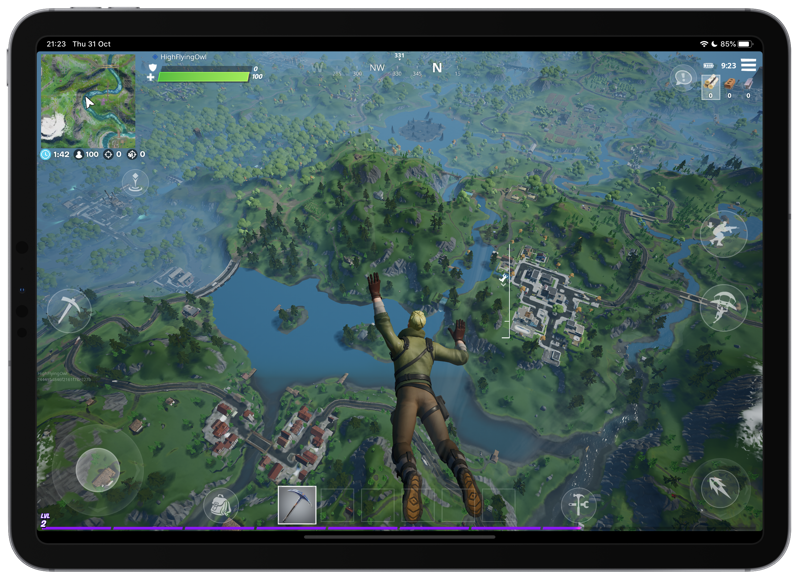
其他游戏会在屏幕上显示控件。还有更多功能,例如 Fortnite,您还可以自定义负责游戏内操作的按钮。
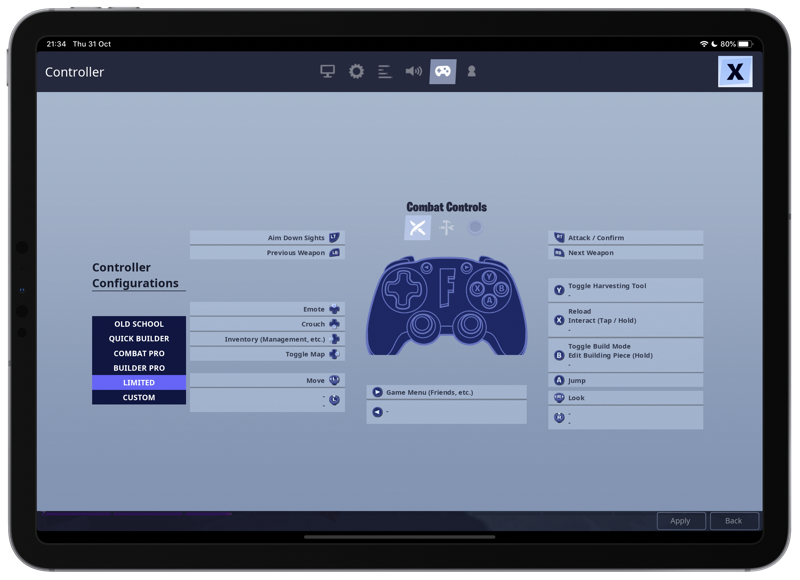
如果您没有备用的 PS4 控制器,但这对您有吸引力,您可以随时在 Amazon 或其他地方购买一个并专用于 iPhone 或 iPad。
如何断开 PS4 控制器与 iPad 和 iPhone 的连接
如果您想将 PS4 控制器与其他设备(包括实际的 PS4)一起使用,您需要断开它与 iPad 的连接。
为此,请打开“设置”应用并轻按“蓝牙”。现在点击控制器旁边的“i”按钮,然后点击“忽略此设备”。
如果您是喜欢 iPhone 和 iPad 游戏的人,您会喜欢使用 PS4 控制器来玩游戏,所以启动您最喜欢的游戏并试一试吧。无论是来自 Apple Arcade 库的内容,还是任何超级流行的手机游戏,如 PUBG、Fortnite、COD Mobile 或您喜欢的任何其他内容。如果您身边有一台 PS4,并且认为在 iPhone 或 Ipad 上玩游戏比在触摸屏上轻敲更好,那么您肯定会想试一试。
您需要装有 iOS 13 或 iPadOS 13 或更高版本的 iPhone 或 iPad 才能使用此功能。 Apple 在发布 iOS 13 和 iPadOS 13 时首次宣布了该功能,它是满足众多游戏玩家祈祷的功能之一。现在,这些设备能够将 PS4 控制器与 iPad 和 iPhone 游戏一起使用,这开启了以前可能不存在或完全不受欢迎的游戏机会。您也可以将 Xbox One 控制器连接到 iPhone 或 iPad,并且您可以也将鼠标连接到 iPad,尽管 iPad 上的鼠标游戏不是您期望从 PC 获得的体验类型或使用鼠标玩游戏时使用 Mac。
虽然这适用于 iOS 和 iPadOS,但 Mac 用户也可以通过 参与 Playstation 4 控制器操作将 PS4 控制器连接到 Mac,Mac 也可以使用 PS3 控制器 同样,这是 iPhone 和 iPad 所没有的选项。
您是否在 iPhone 或 iPad 上使用游戏控制器?让我们知道您的想法!
